Twitterの写真版、インスタグラムとは:本音のWebサービスガイド(7)(3/5 ページ)
写真を撮影しよう
画面下部、中央の「共有」ボタンをタップすると、撮影画面になります。
画面下部のカメラアイコンをタップすると写真が撮影され、「フィルタ」画面が表示されます。
画面下部のフィルタ一覧からどれか1つを選ぶと、写真をフィルタ加工できます。
画面右上の「次へ」ボタンをタップすると、共有画面が表示されます。
共有画面では、その写真が何かを示す「なに?」や、撮影場所を示す「どこで?」を入力できます。
また、共有のオン・オフを切り替えることによって、インスタグラム以外のサービス経由で写真を共有できます。(これらのサービスについては、「プロフィール」画面の「共有設定の編集」でアカウント情報を入力できます。)
画面右上の「完了」ボタンをタップすると、写真をアップロードして共有できます。
友人の写真をチェックしよう
画面下部の「フィード」タブをタップすると、友人の写真を時系列でチェックできます。
気に入った写真があったら、「いいね!」をタップしたり、「コメント」をタップすることで、コメントを付けられます。
ニュース
画面下部の「ニュース」タブをタップすることで、最近自分をフォローしてくれた人や、自分の写真に「いいね!」を付けてくれた人をチェックできます。
「◯◯◯さんがあなたをフォローしました」の個所をタップすることで、その人に関する詳細な情報をチェックできます。気になる写真を撮影している人であれば、画面右上の「フォロー」をタップしてフォローすることも可能です。
また、「◯◯◯さんが「いいね!」を付けました」の個所をタップすることで、自分の写真に関する詳細をチェックできます。
プッシュ通知
インスタグラムはプッシュ通知に対応しており、「いいね!」やコメントをもらった時に、プッシュ通知を受けられます。
フレンドが自分の写真に「いいね!」を付けてくれると、プッシュ通知でお知らせがくるようになります。
人気のある写真をチェックする
「ポピュラー」画面を使って、インスタグラム上で人気のある写真を素早くチェックすることが可能です。
Copyright © ITmedia, Inc. All Rights Reserved.
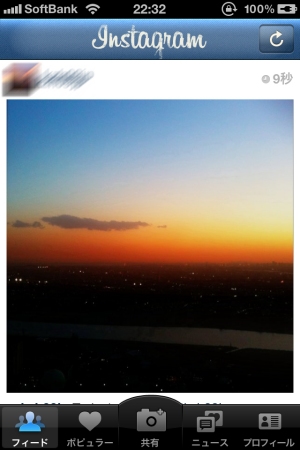 中央の「共有」ボタンをタップすると撮影画面になる
中央の「共有」ボタンをタップすると撮影画面になる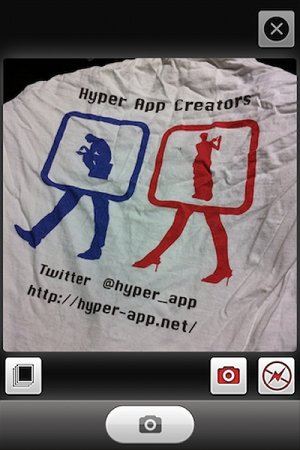 画面下部のカメラアイコンがシャッター
画面下部のカメラアイコンがシャッター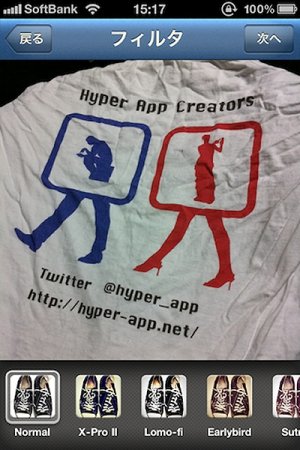 好きなフィルターを探そう
好きなフィルターを探そう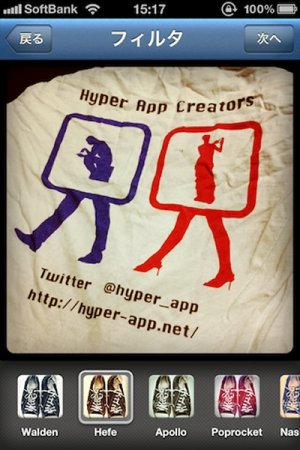 フィルタを選んだら、「次へ」をタップ
フィルタを選んだら、「次へ」をタップ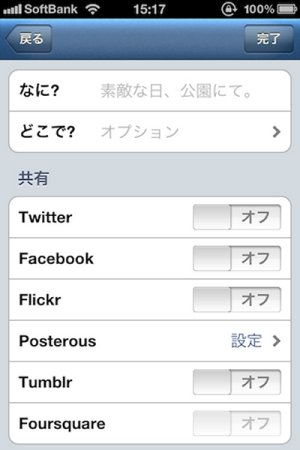 「なに?」と「どこで?」を入力し、共有先を選ぼう
「なに?」と「どこで?」を入力し、共有先を選ぼう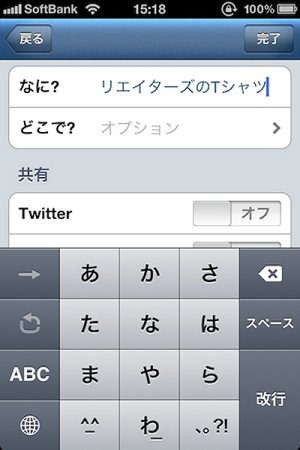 「完了」を押して写真を公開
「完了」を押して写真を公開 「完了」を押して写真を公開
「完了」を押して写真を公開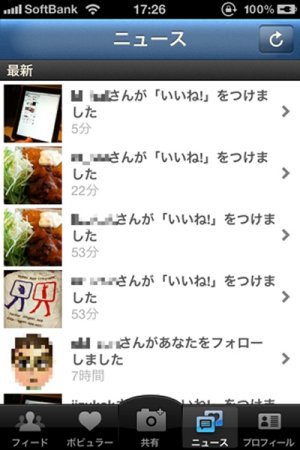 「ニュース」で友達からの反応が見られる
「ニュース」で友達からの反応が見られる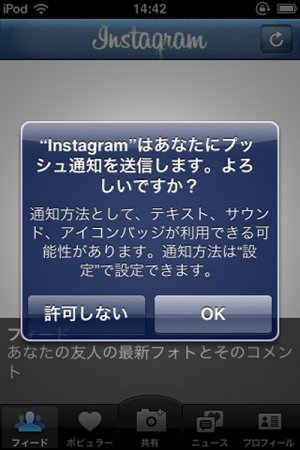 「プッシュ通知」も利用できる
「プッシュ通知」も利用できる ○○さんが「いいね!」をつけました、と通知された
○○さんが「いいね!」をつけました、と通知された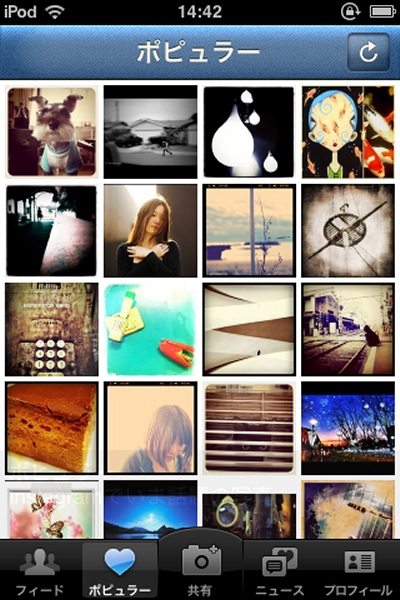 人気のある写真を一覧表示で閲覧もできる
人気のある写真を一覧表示で閲覧もできる


